Agregar videos al flipbook puede aumentar la participación y el atractivo visual. Los vídeos pueden proporcionar contexto, explicación o detalles adicionales sobre el contenido presentado. Agregar videos al flipbook puede mejorar la comprensión del contenido por parte del lector.
Vídeo local #
En el editor multimedia, haga clic en [Video] en la barra de herramientas izquierda -> seleccionar [Vídeo local] en la barra de herramientas derecha -> haga clic [Insertar] para cargar su video desde el archivo local -> haga clic [Salvar].
Después de cargar el video, puedes personalizar la configuración de reproducción, el tamaño, la posición y la portada del video.
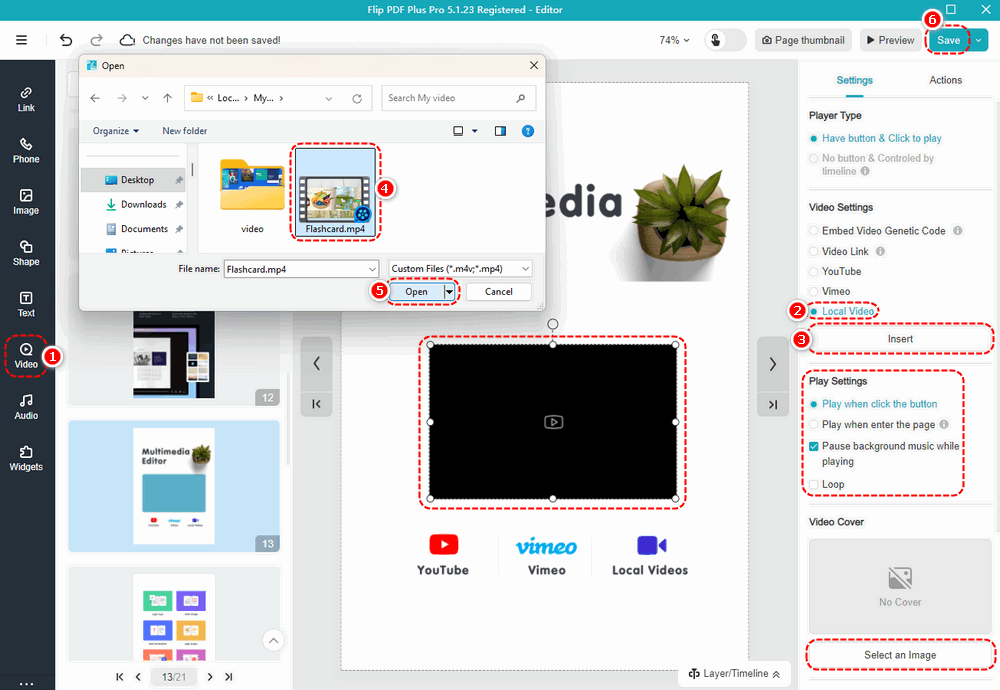
Video de Youtube #
Hacer clic [Video] en la barra de herramientas izquierda -> seleccionar [YouTube] y pegue el ID de YouTube en el cuadro en blanco -> haga clic [Salvar].
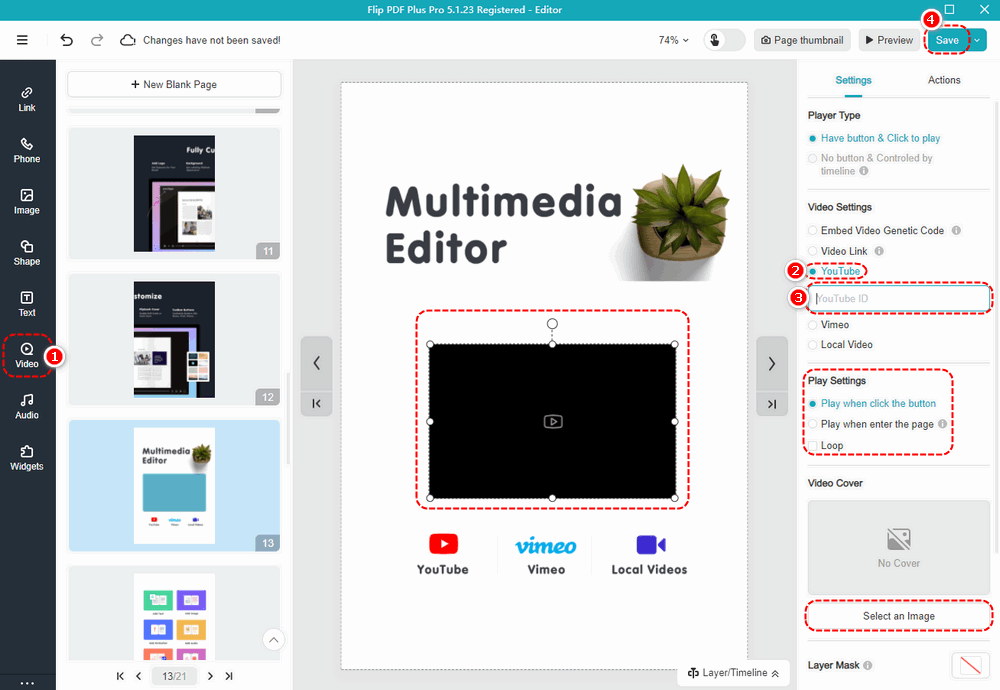
Vídeo #
Hacer clic [Video] en la barra de herramientas izquierda -> Seleccionar [Vimeo] y pegue su ID de Vimeo en el cuadro en blanco -> haga clic [Salvar].
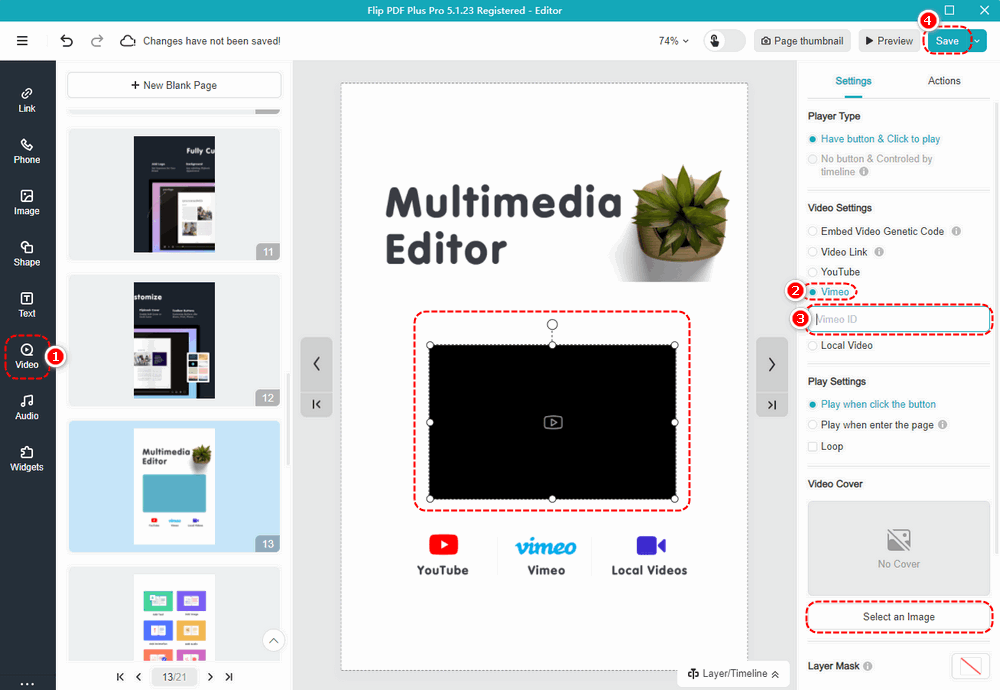
Nota: Sólo 'Flip PDF Plus Pro' y 'Flip PDF Plus Corporate' vienen con un editor multimedia.